来源:小编 更新:2025-02-02 05:15:58
用手机看
换新手机是不是让你兴奋又有点小紧张呢?别担心,今天就来给你支个招,让你轻松把旧手机里的电话号码搬到新手机上,保证你操作起来像玩儿一样简单!
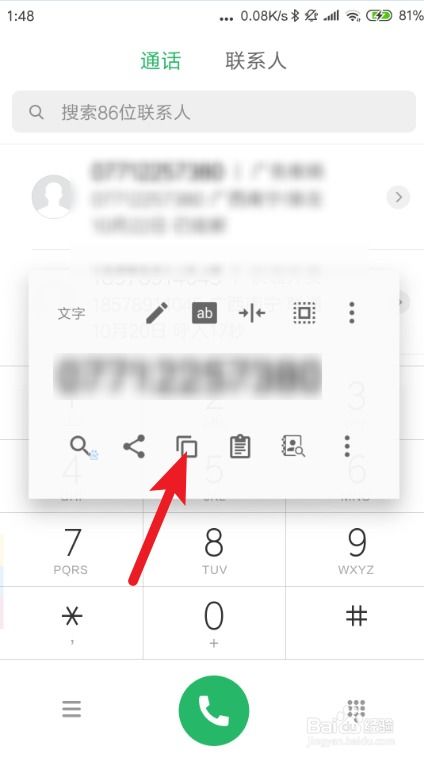
想象你正拿着新手机,看着那空荡荡的通讯录,心里是不是有点小失落?别急,用蓝牙功能,分分钟就能把旧手机里的号码传过来。下面,就让我带你一步步来操作吧!
1. 新手机准备就绪:打开新手机的设置,找到蓝牙功能,开启它。
2. 旧手机同步:在旧手机上,也打开蓝牙,并确保它处于可见状态。
3. 寻找旧手机:在新手机上,你会看到附近可用的蓝牙设备列表,找到你的旧手机,点击它。
4. 配对成功:按照提示,在旧手机上确认配对。这时候,两个手机就像好朋友一样,手牵手啦!
5. 导入联系人:在新手机上,找到导入或导出联系人的选项,选择从其他设备导入,然后选择蓝牙。
6. 完成导入:等待新手机自动搜索并连接旧手机,然后选择导入联系人,搞定!
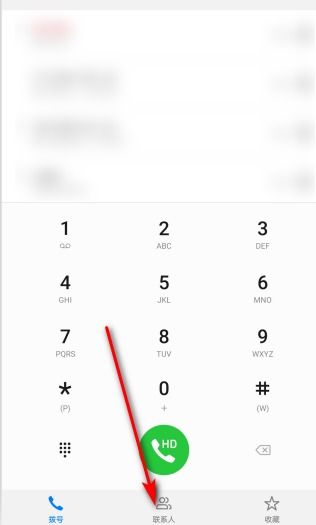
如果你不想用蓝牙,还可以通过云端备份来恢复电话号码。安卓手机和iPhone都有这样的功能,操作起来也很简单。
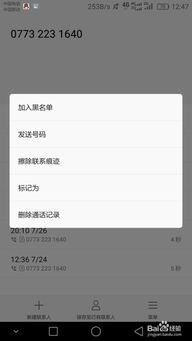
1. 登录Google账户:在设置中找到账户,登录你的Google账户。
2. 开启联系人同步:确保联系人选项是开启的,这样所有联系人都会自动备份到云端。
3. 新手机登录:在新手机上,登录同一个Google账户,联系人就会自动同步过来。
1. 开启iCloud备份:在设置中找到你的名字,然后选择iCloud,确保联系人选项是开启的。
2. 新手机登录:在新手机上,登录同一个iCloud账户,联系人也会同步过来。
如果你不想依赖云端,还可以手动导出联系人,保存到电脑或SD卡上。
1. 导出联系人:在联系人应用中找到导出选项,选择导出到文件,比如.vcf格式。
1. 导出联系人:通过iTunes将联系人导出到电脑上。
在导出和导入电话号码的过程中,一定要注意保护隐私。不要随意将他人的电话号码导入到你的手机中,更不要将他人的电话号码用于不当用途。
换新手机,电话号码迁移不再是难题。无论是蓝牙同步、云端备份还是手动导出,都能让你轻松完成这项任务。快来试试吧,让你的新手机充满活力,和亲朋好友保持紧密联系!